如何通過 3 個簡單步驟擺脫 iPhone 上 Snapchat 中的“我的 AI”
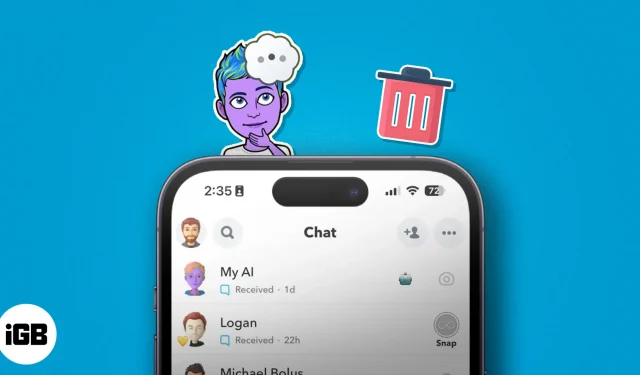
儘管 Snapchat My AI 聊天機器人提供了很酷的功能和創意選項,但您可能厭倦了在聊天框的頂部看到它。好消息是您可以擺脫 Snapchat AI。在本文中,我將引導您了解如何從 iPhone 上的 Snapchat 中刪除“我的 AI”聊天機器人。
- 如何從 iPhone 上的聊天源中刪除 Snapchat My AI Bot
- 如何從“設置”中刪除 Snapchat AI
- 如何從 Snapchat 源中取消固定“我的 AI”
- 如何阻止“我的 AI”查看您的 Snap 故事
如何從 iPhone 上的聊天源中刪除 Snapchat My AI Bot
您需要使用 Snapchat+ 才能從聊天源中完全刪除“我的 AI”。
- 在 iPhone 上打開Snapchat → 前往聊天→ 按住“我的 AI 聊天”。
- 選擇聊天設置。
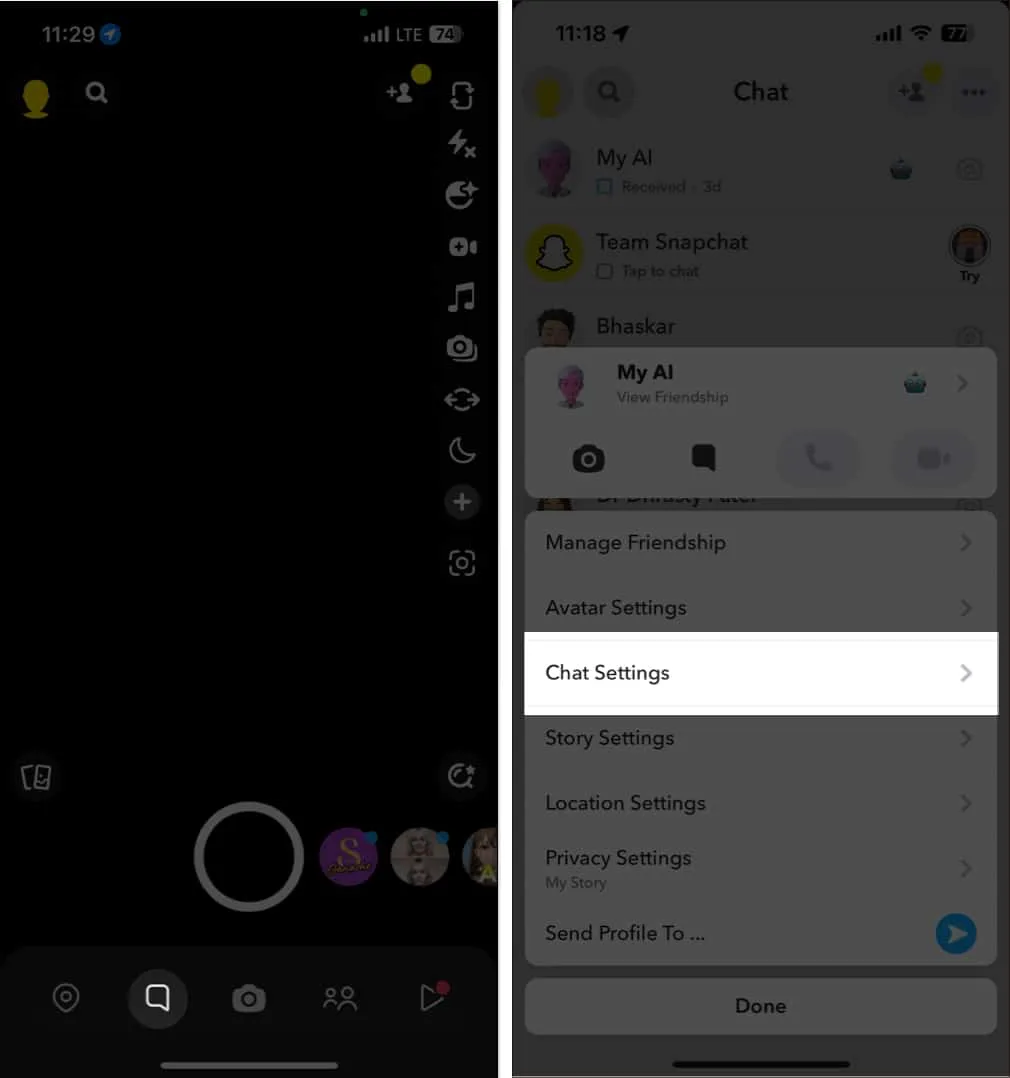
- 從聊天源中選擇“清除” → 點擊“清除”。
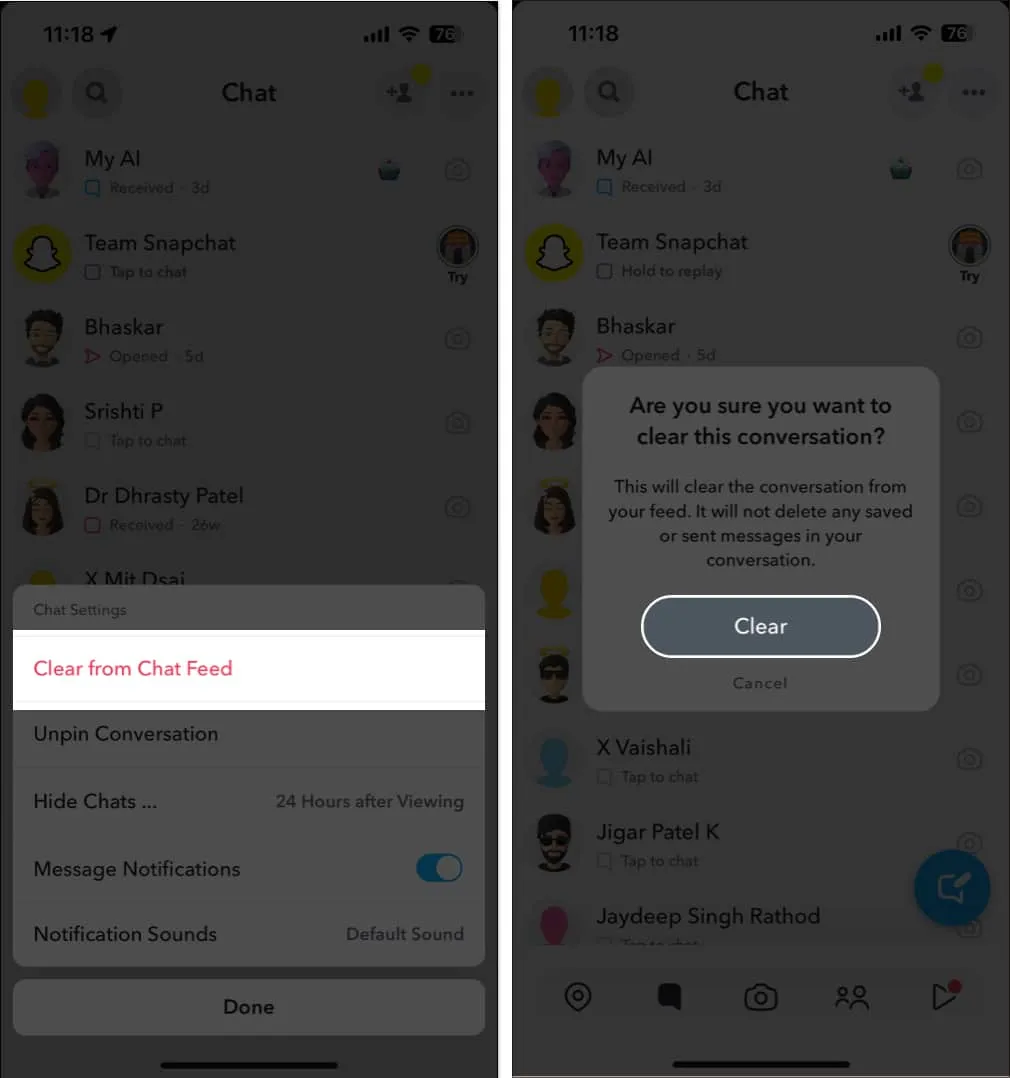
刪除 Snapchat AI,無需 Snapchat plus
遺憾的是,如果您沒有 Snapchat+,則無法從您的帳戶中刪除“我的 AI”。您只能控制其隱私和通知設置。不過,我已經為你準備了一個解決辦法。按照我們文章中的步驟清除Snapchat 上與 My AI 聊天機器人關聯的聊天數據。
如何從“設置”中刪除 Snapchat AI
- 啟動Snapchat → 點擊您的個人資料圖標→ 選擇“設置”按鈕。
- 選擇清除數據。
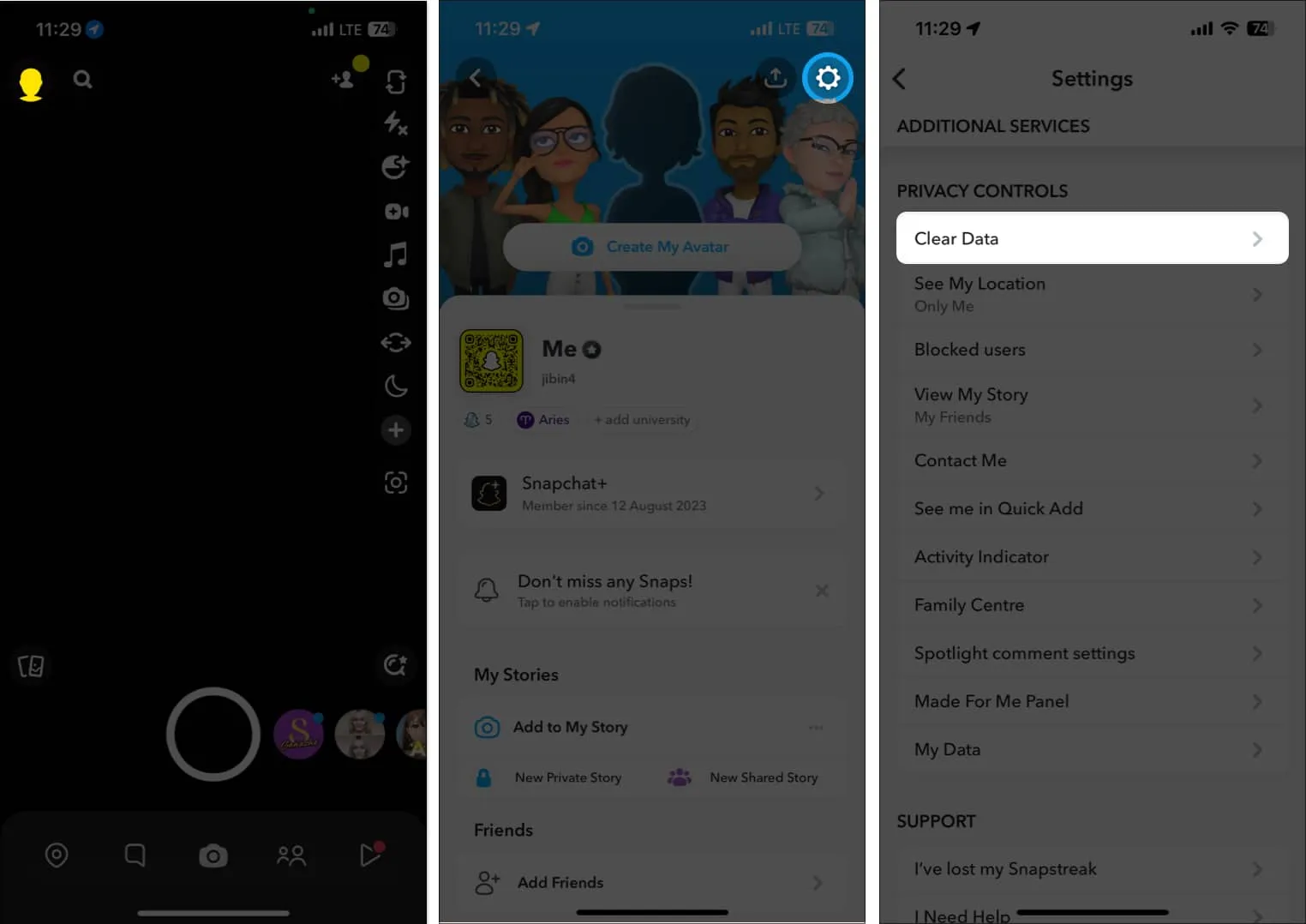
- 選擇“清除對話” → 按“我的 AI”旁邊的X 按鈕→ 點擊“清除”。
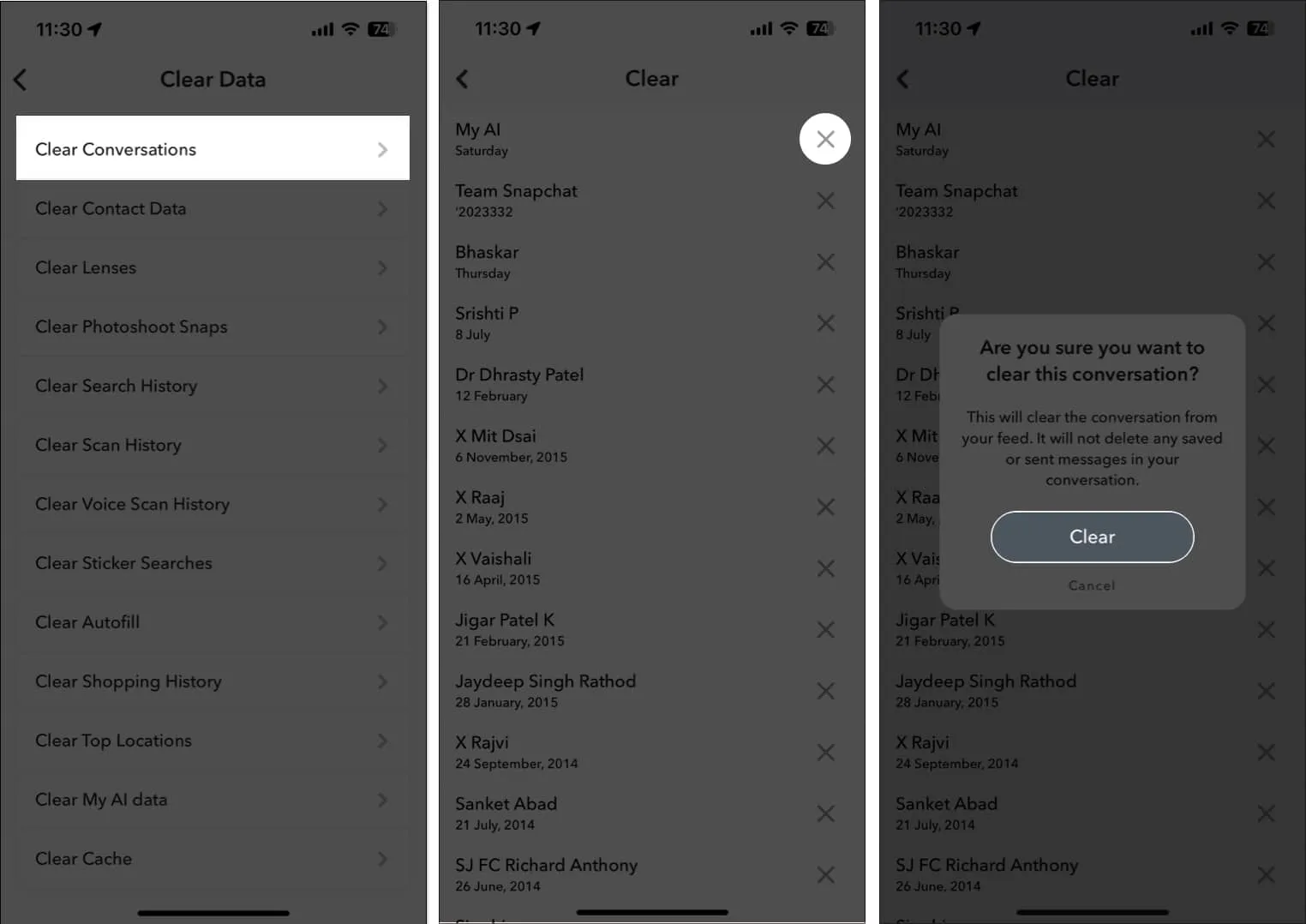
如何從 Snapchat 源中取消固定“我的 AI”
如果“我的 AI”聊天機器人出現在聊天頂部,讓您感到不安,請讓我向您展示如何從 Snapchat 源中取消固定“我的 AI”。這些步驟還需要 Snapchat+ 訂閱。
使用 Snapchat Plus 設置
- 打開Snapchat → 點擊您的個人資料圖標→ 選擇Snapchat+。
- 關閉“我的人工智能”。
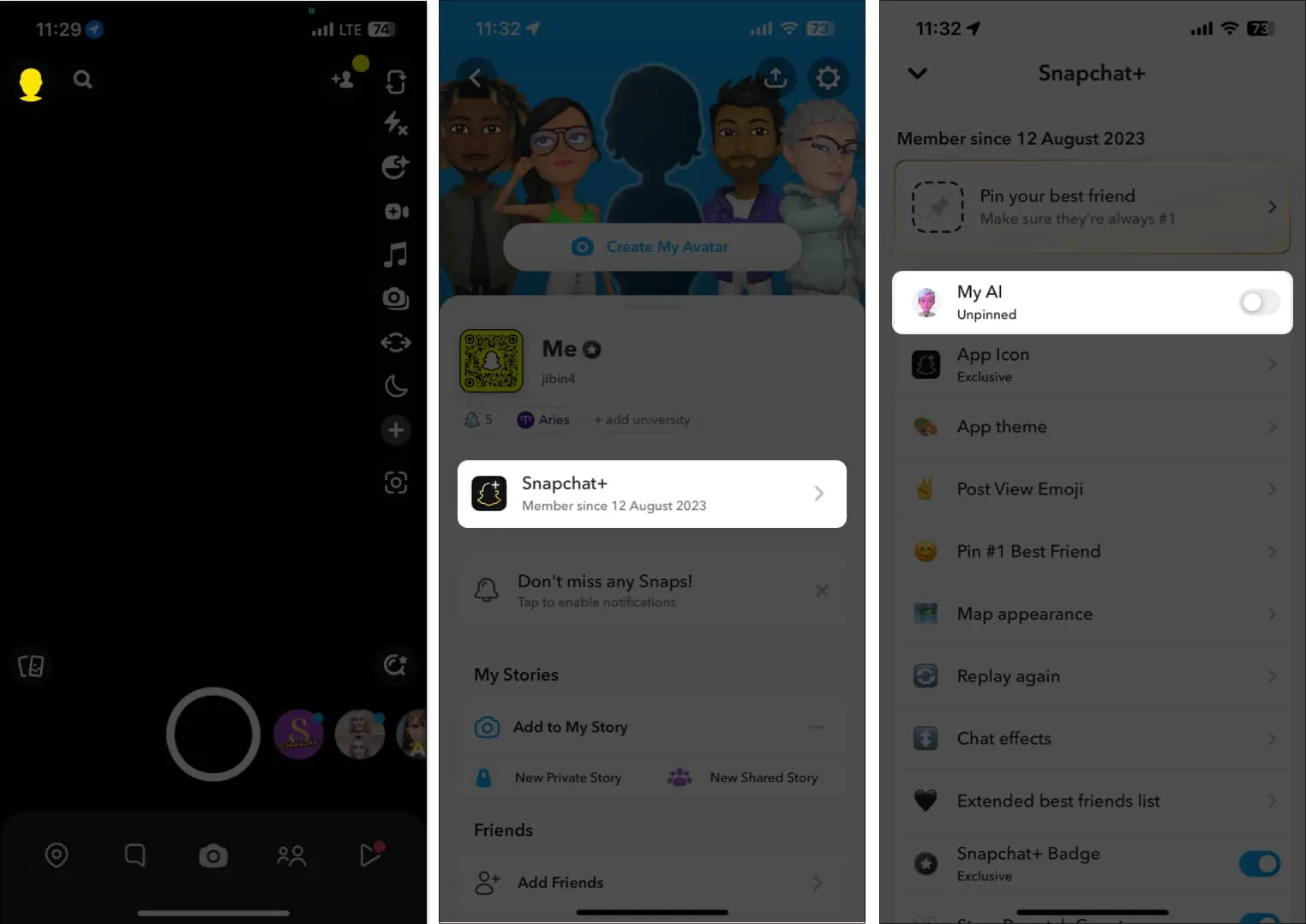
從聊天設置
- 導航至Snapchat 應用程序。
- 點擊聊天圖標→ 長按我的 AI 聊天。
- 選擇聊天設置→ 選擇取消固定對話。
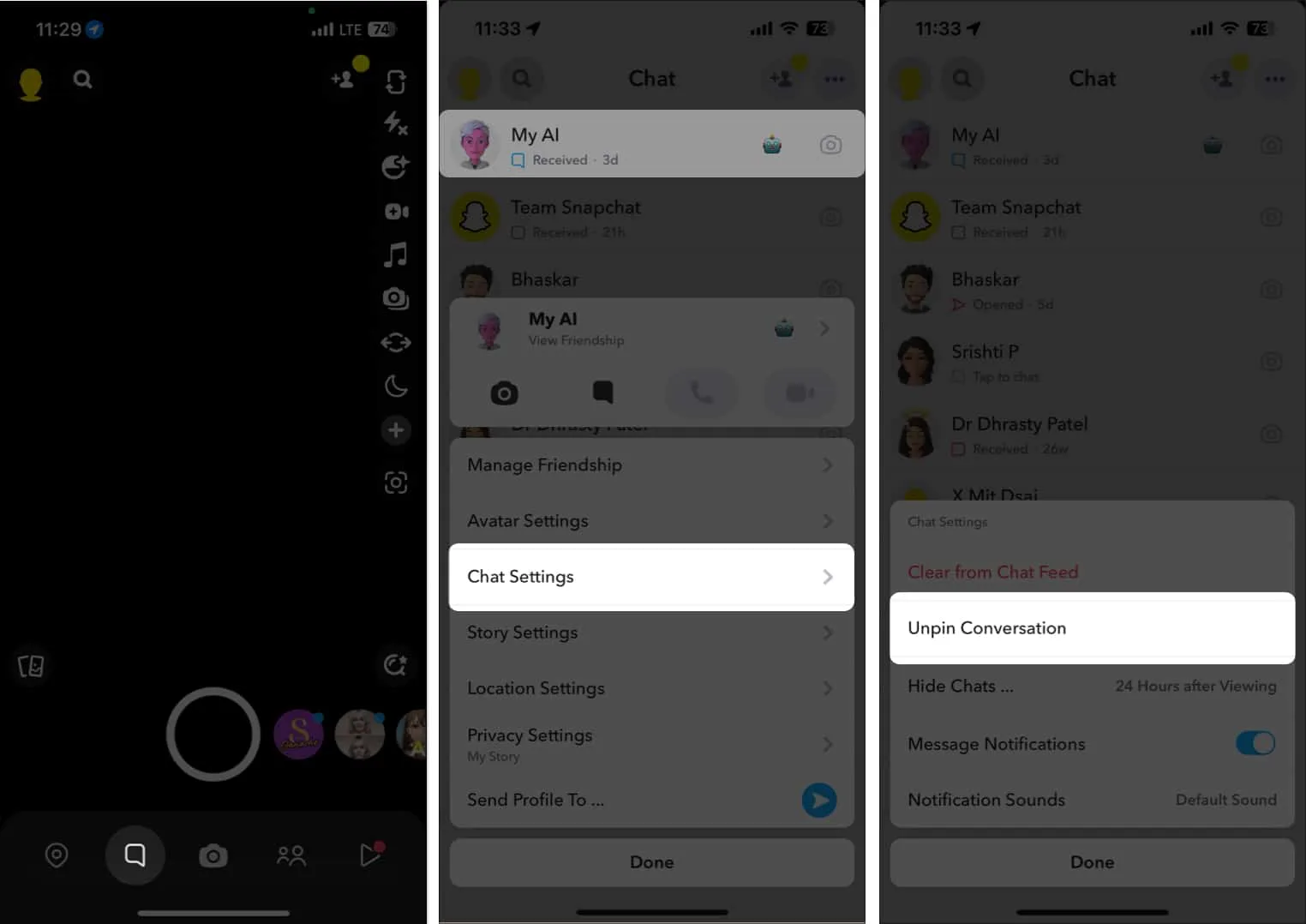
- 再次按住“我的 AI 聊天” → 選擇“聊天設置”。
- 從聊天源中選擇“清除” → 點擊“清除”。
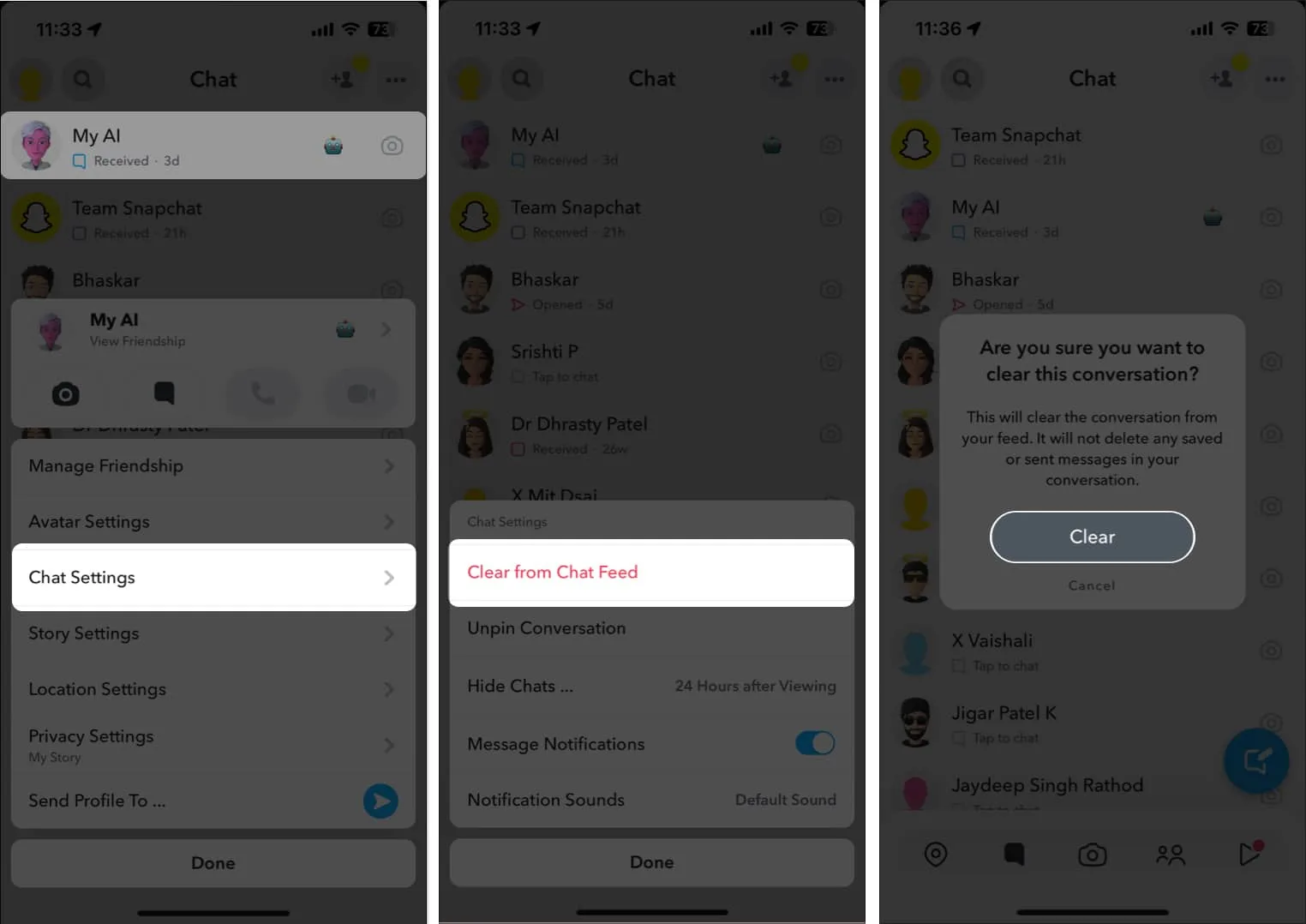
如何阻止“我的 AI”查看您的 Snap 故事
- 打開Snapchat → 點擊聊天圖標。
- 按住“我的 AI 聊天” → 點擊“隱私設置”。
- 關閉“我的故事” → 點擊“完成”。
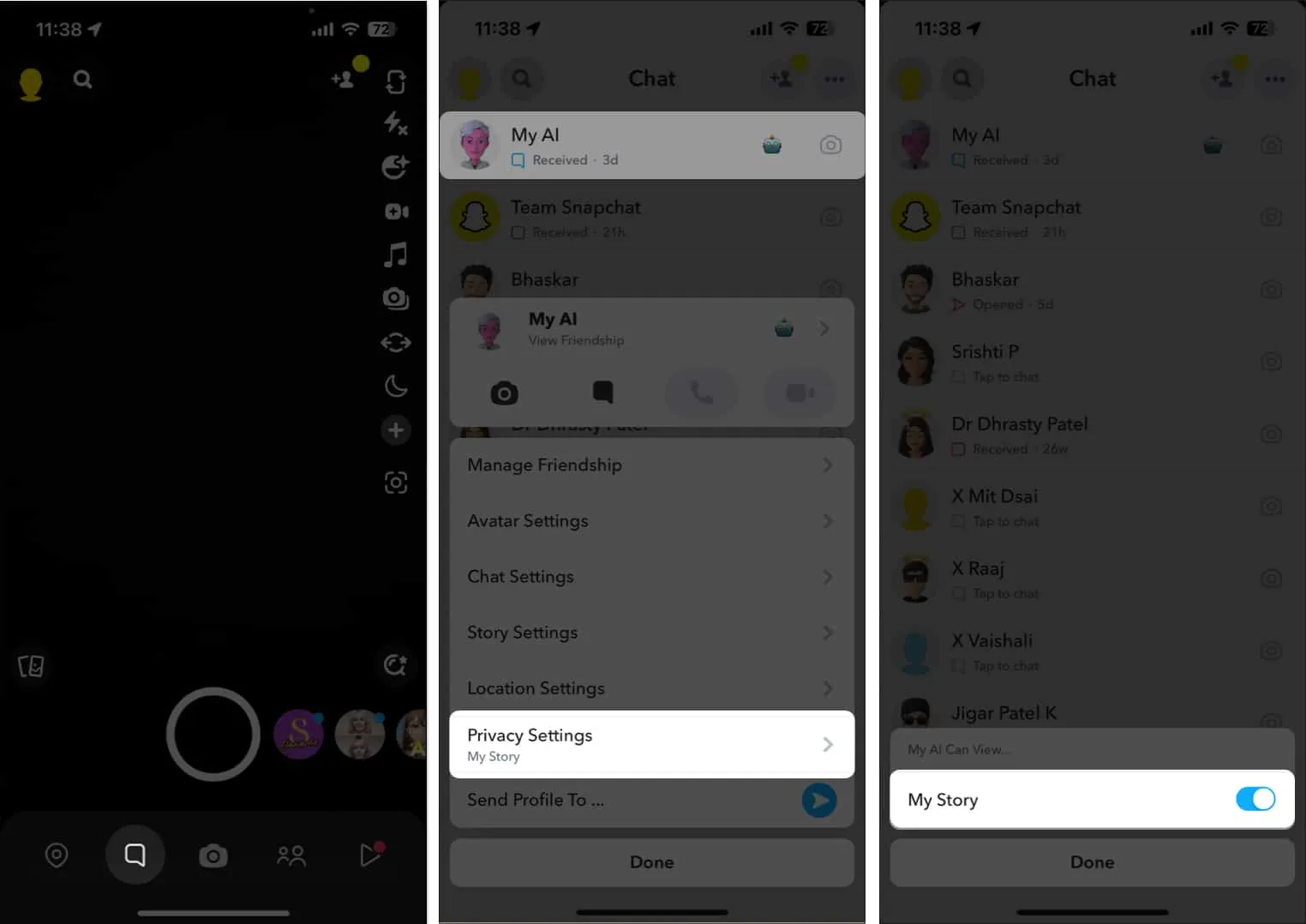
你應該擺脫 Snapchat 上的“我的 AI”嗎?
我的 Snapchat AI 聊天機器人旨在幫助您使用應用程序的消息傳遞部分完成任務。它充當友好的聊天夥伴,能夠提供早餐建議、給親人的禮物創意等等。但是,如果您發現聊天機器人沒有用,您可以按照提供的步驟快速將其關閉。



發佈留言